地图标注怎么做?
进入操作台,【新建地图】
进入地图的编辑界面,一共有四种添加标注的方法。逐个来介绍。
【批量导入】标注点数量太多时,您就需要用到“批量添加数据”功能来进行定位标注,批量定位支持两种方式:按地址(如北京市海淀区颐和园路5号)、 经纬度导入,根据您的数据信息,自行选择。兼顾导入速度和准确率,如果您三种信息都有的话,小图推荐的优先级为 按经纬度信息导入->按地址信息定位->按经纬度定位。
【直接添加】以编辑状态进入地图,点击地图上方工具栏上的【添加标注】图标 ,点击一下,放置标注即可。在弹出的信息窗中,填写标题及其他说明信息。点击信息窗口右下角的完成图标以完成添加。
【搜索添加】以编辑状态进入地图,点击左侧图例面板中要使用的图层,所选图层的右侧边缘显示为蓝色,表示新添加的标注将绘制在此图导上。
点击地图上方工具栏上的搜索图标 ,在光标闪烁处输入需要标注的名称(如,北京大学)或是地址(如,北京市海淀区颐和园路5号)后回车。
在左上角的搜索结果列表框中选择正确的地点,点击信息窗上的添加按钮,完成添加。
【手机定位添加】进入地图,点击地图窗口右上方的进入图层列表,选择正确的图层。
关闭图层列表,返回地图窗口,长按窗口右下方的定位并添加按钮,在出现的窗口中,可以通过拖动地图或是选择不同的地点名称来添加村注。
点击窗口右上角的“下一步”,进入标注详细信息窗口,添加标题、照片等信息后,点完成“按钮”完成添加。
【可批量设置展示样式】
同一图层上的标注样式,可按需进行批量设置,目前常用的标注显示有六种:【默认】、【海量点】、【热力图】、【分类】、【文本】、【排序】。
【默认】,适用于标注数量小于2000,显示风格多样化的标注渲染,支持自定义图标、标签设置等。
【海量点】,适用于标注数量大于2000,对显示速度要求高的用户。海量点渲染显示速度比默认要快,但其样式较为单一,不支持单个标注的样式设置、自定义图标、标签设置、手机端显示。
【热力图】,将标注按照相应的属性设置展示为连续面,主要用来显示空间分布趋势,如人口密度、产品销量等。
【分类】,用不同的颜色或是图案显示同一图层上不同属性值的标注。
【文本】,不显示标注仅显示其标题文字,可用于在任意位置为线路、区域等添加文字说明。排序,显示标注的绘制顺序。
【编辑标注数据】
选择要进行修改的标注,在弹出的信息框中,可以进行以下操作:
1、 【更换图标】:点击图标,在弹出的样式对话框中,选择自己喜欢的颜色、图标、大小即可。如果您有自己定义的图标,地图无忧也支持上传,用来个性化设置您的地图。自定义图标只支持 png、jpg、jpeg、gif 格式,最大 5M,最大显示 100x100 像素。
2、【上传照片】:点击图标,可以添加标注地点的照片信息,支持从本地上传和选择网络上的图片以及历史图片。目前一个网点支持上传20张照片。
3、【编辑属性】:点击图标,信息窗上文本框变为可写状态。修改完成后,点完成即可。
4、删除标注:点击图标,即可删除。删除操作不可撤销,请确认后再进行删除。
上一篇: 0成本项目:地图标注赚钱
下一篇: 手机地图标注真的那么方便么?



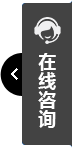
 地图标注客服
地图标注客服
